Adobe Dynamic Link je funkcionalnost koja korisnicima štedi vreme renderovanja, omogućavajući alternativu direktnom renderovanju između različitih programa. Ova tehnologija kreira živu vezu između aplikacija kao što su Premiere Pro i After Effects, olakšavajući prenos efekata i izmena. Međutim, neki korisnici su naišli na poteškoće u procesu prenošenja video frejmova u slojeve tokom korišćenja ove veze. Ukoliko se i vi suočavate sa ovim problemom, na pravom ste mestu. Pripremili smo detaljan vodič koji će vam pomoći da rešite problem sa nedostupnim Photoshop Dynamic Link-om.
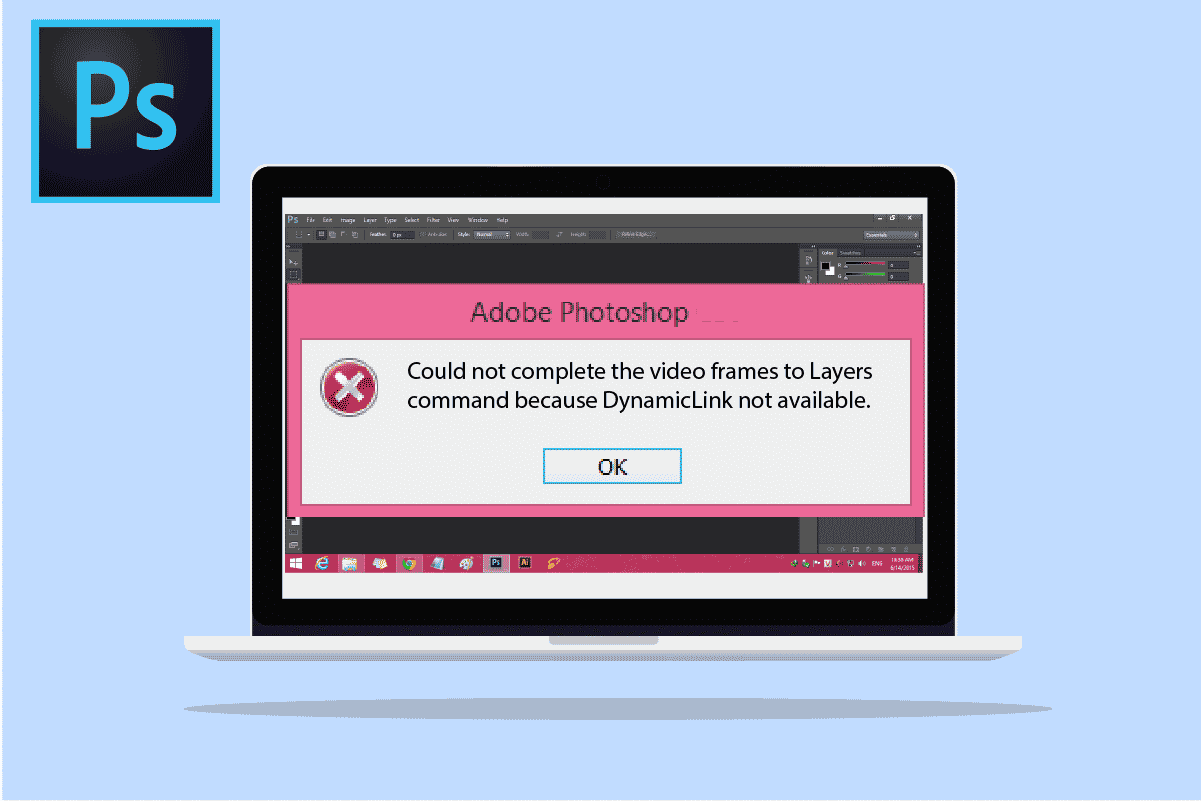
Rešavanje problema nedostupnog Photoshop Dynamic Link-a u Windows 10
Dynamic Link je koristan alat za skraćivanje vremena potrebnog za renderovanje, čineći ga gotovo zanemarljivim. Takođe, ova funkcija olakšava kreiranje različitih medijskih datoteka. Štedi vreme prilikom prebacivanja datoteka iz Premiere Pro u After Effects, omogućavajući dodavanje željenih efekata po potrebi. To je velika prednost za korisnike Adobe paketa.
Mogući uzroci neispravnog Dynamic Link-a
Postoji više razloga zbog kojih Dynamic Link može biti nedostupan. Pogledajmo neke od najčešćih:
- Proverite da li su Premiere Pro i After Effects ažurirani na najnovije verzije. Zastarele verzije softvera mogu uzrokovati probleme sa vezom.
- Premještanje ili preimenovanje izvornih datoteka u Premiere Pro ili After Effects projektima može dovesti do greške u Dynamic Link-u.
- Prečesto pritiskanje dugmeta „Sačuvaj“ tokom editovanja može ometati rad Dynamic Link-a.
- Problemi sa mrežom ili skladišnim prostorom mogu takođe doprineti problemima sa Dynamic Link-om.
- Oštećeni After Effects projekti su još jedan mogući razlog za nefunkcionisanje veze.
- Softverske greške mogu biti uzrok nedostupnosti Dynamic Link-a.
Sada kada znate potencijalne uzroke problema, vreme je da se upoznate sa metodama koje vam mogu pomoći da popravite ovu situaciju. Krenimo!
Metod 1: Ažuriranje operativnog sistema Windows
Ako se suočavate sa problemom nedostupnog Dynamic Link-a u Photoshopu, pokušajte da ažurirate Windows. Zastareli operativni sistem, pored zastarelih aplikacija, može uzrokovati greške u programima. Prvo proverite da li imate dostupna ažuriranja za vaš sistem. Detaljnije uputstvo o preuzimanju i instaliranju najnovijih ažuriranja za Windows 10 možete pronaći u našem vodiču.

Metod 2: Privremeno isključivanje antivirusnog programa (ako je primenljivo)
Moguće je da previše zaštitnički nastrojen antivirusni program blokira Dynamic Link. Privremeno isključivanje antivirusnog softvera može omogućiti normalno funkcionisanje veze. Detaljan vodič o privremenom isključivanju antivirusa u Windows 10 operativnom sistemu možete pronaći na našem sajtu.

Metod 3: Ažuriranje drajvera uređaja
Još jedan mogući razlog za probleme sa Dynamic Link-om su zastareli drajveri uređaja. Drajvere za mrežnu karticu, grafičku karticu i druge uređaje treba redovno ažurirati radi poboljšanja performansi sistema i omogućavanja nesmetanog rada tokom editovanja pomoću Dynamic Link-a. Detaljne vodiče za ažuriranje mrežnih adaptera, grafičkih drajvera i drugih drajvera u Windows 10 možete pronaći na našoj veb stranici.

Metod 4: Isključivanje Windows Defender zaštitnog zida (ne preporučuje se)
Windows zaštitni zid, iako koristan za zaštitu od virusa, ponekad može ometati rad programa poput Adobe Photoshopa. Privremeno ili trajno isključivanje zaštitnog zida može rešiti problem sa Dynamic Link-om. Ipak, to se ne preporučuje. Pročitajte naš vodič o isključivanju Windows 10 zaštitnog zida da biste rešili grešku u Dynamic Link-u.

Metod 5: Popravka sistemskih datoteka
SFC skeniranje je koristan alat za proveru integriteta sistemskih datoteka i popravljanje potencijalnih problema. Pokretanje SFC skeniranja može pomoći u rešavanju problema sa Dynamic Link-om. Pročitajte naš vodič o popravci sistemskih datoteka u Windows 10 i pratite korake za pokretanje skeniranja.

Nakon završenog skeniranja, ponovo pokrenite računar da biste proverili da li je problem sa Dynamic Link-om rešen.
Metod 6: Ponovna instalacija Adobe softvera
Takođe je moguće da je problem sa nedostupnim Photoshop Dynamic Link-om uzrokovan problemima u samom Adobe softveru. Preporučuje se da deinstalirate, a zatim ponovo instalirate Adobe softver koji koristite kako biste izbegli moguće greške.
1. Pritisnite taster Windows + I da biste otvorili podešavanja.
2. Zatim kliknite na Aplikacije.

3. Pronađite Adobe softver na listi pod Aplikacije i funkcije.

4. Na kraju kliknite na Deinstaliraj.

5. Nakon deinstalacije programa, ponovo pokrenite računar.
6. Preuzmite Adobe program sa zvanične veb stranice.

7. Nakon preuzimanja, pokrenite instalacionu datoteku i pratite uputstva na ekranu za instalaciju.
Metod 7: Vraćanje sistema na prethodno stanje
Vraćanje sistema na prethodno stanje je poslednja opcija za rešavanje problema sa nedostupnim Dynamic Link-om. Pre vraćanja sistema, važno je napraviti rezervnu kopiju svih podataka. Koristite funkciju „Vraćanje sistema“ koja koristi zaštitu sistema za kreiranje i čuvanje tačaka vraćanja za vaš računar. To omogućava vraćanje sistema u prethodno stanje bez gubitka dragocenih podataka. Detaljnije uputstvo o korišćenju vraćanja sistema na Windows 10 možete pronaći na našem sajtu.

Često postavljana pitanja (FAQ)
P1. Zašto Dynamic Link nije dostupan?
Odg. Dynamic Link može biti nedostupan zbog sigurnosnih problema ili problema sa dozvolama. Preporučuje se da isključite sigurnosne alate na vašem uređaju kako biste pokrenuli vezu bez problema.
P2. Kako da instaliram Dynamic Link?
Odg. Dynamic Link se instalira automatski prilikom instalacije Adobe Premiere Pro i After Effects. Jednostavno izaberite željenu datoteku u After Effects za izmenu, i time ćete omogućiti Dynamic Link i eliminisati potrebu za renderovanjem.
P3. Zašto je Dynamic Link opcija zasivljena u Adobe-u?
Odg. Ako je Dynamic Link zasivljen u Adobe-u, to može biti zbog zastarelih verzija Premiere Pro ili After Effects-a. Predlaže se ažuriranje oba programa kako bi se izbegli problemi sa Dynamic Link-om.
P4. Da li mogu da kreiram Dynamic Link u HTML-u?
Odg. Da, možete kreirati Dynamic Link u HTML-u koristeći „href“ atribut oznake „a“ (sidra). Atribut mora sadržati punu URL adresu stranice na koju želite da se povežete.
P5. Kako da popravim Dynamic Link ako ne radi?
Odg. Proverite da li veza upućuje na ispravnu stranicu i da li je URL pravilno formatiran.
***
Dynamic Link je izuzetno korisna funkcija za korisnike Adobe-a jer štedi vreme renderovanja i omogućava dodavanje efekata u datoteke koje želite da editujete. Problemi sa vezom mogu biti frustrirajući. Nadamo se da vam je ovaj vodič pomogao da rešite problem sa nedostupnim Photoshop Dynamic Link-om. Obavestite nas koja metoda vam je bila najkorisnija, a za dodatna pitanja ili sugestije, kontaktirajte nas u odeljku za komentare ispod.